Startseite der Wissensbank  Zustellbarkeit
Zustellbarkeit  So richten Sie die E-Mail Domain-Authentifizierung ein
So richten Sie die E-Mail Domain-Authentifizierung ein
Um Ihre E-Mail-Domain zu authentifizieren, müssen Sie dem DNS-Provider Ihrer Domain einen Benchmark Email SPF- und DKIM-Eintrag sowie einen gültigen DMARC-Eintrag hinzufügen. Diese Einträge finden Sie in Ihrem Konto auf der Seite Domain-Authentifizierung.
Wenn Sie Ihre Domain nicht authentifizieren können, wird Ihre ‚von‘-E-Mail-Adresse umgeschrieben und von einer authentifizierten Benchmark Email Domain gesendet. Beispielsweise: Wenn Ihre E-Mail-Adresse sales@companyname.com lautet und Ihre Domain nicht authentifiziert ist, wird Ihre E-Mail-Adresse im Posteingang Ihres Kontakts als sales.yourcompanyname.com@123456.clients.bmsend.com angezeigt.
![]() BEVOR SIE STARTEN
BEVOR SIE STARTEN
Um authentifizierte E-Mails von Benchmark zu senden, müssen Sie Folgendes tun:
Wenn Sie eine Subdomain authentifizieren, stellen Sie sicher, dass die SPF- und DKIM-Einträge zusammen mit einer DMARC-Richtlinie zu der Subdomain hinzugefügt werden.
![]() BESTE PRAkTIKEN
BESTE PRAkTIKEN
Wir empfehlen die Verwendung einer Subdomain für das gesamte E-Mail-Marketing und die Authentifizierung der E-Mail-Domain. Anbieter von Posteingangsdiensten können Subdomains unabhängig behandeln und so das Risiko einer Beeinträchtigung der Reputation der Hauptdomain verringern.
In Ihrem Benchmark Email-Konto finden Sie eindeutige SPF- und DKIM-Einträge für jede verifizierte private Domain. Beide Einträge müssen zu den DNS-Einstellungen des Providers Ihrer Domain hinzugefügt werden. Außerdem sehen Sie einen DMARC-Eintrag. Der DMARC-Eintrag ist nicht spezifisch für Ihr Benchmark Email-Konto und muss nur aktualisiert werden, wenn der von uns gefundene Eintrag ungültig ist.
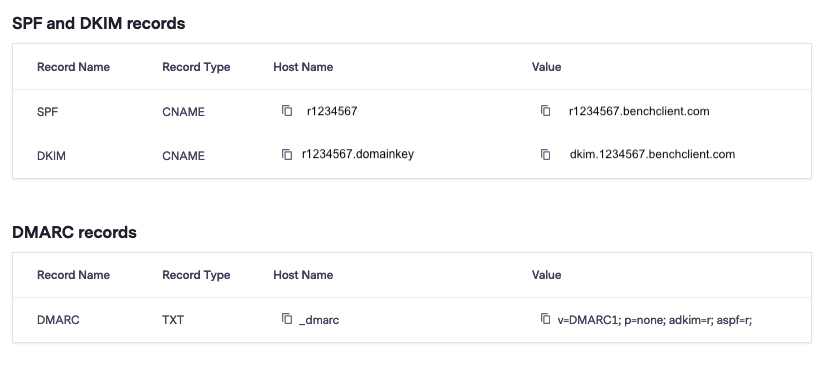
Der Sender Policy Framework-Eintrag, allgemein als SPF-Eintrag bekannt, ist ein Eintrag, der zu Ihren DNS-Einstellungen hinzugefügt wird. Der SPF-Eintrag wird verwendet, um anzugeben, welche Domänen zum Senden von E-Mails berechtigt sind.
Sie können auf den Benchmark SPF-Eintrag Ihrer Domain von der Seite Domain-Authentifizierung aus zugreifen.
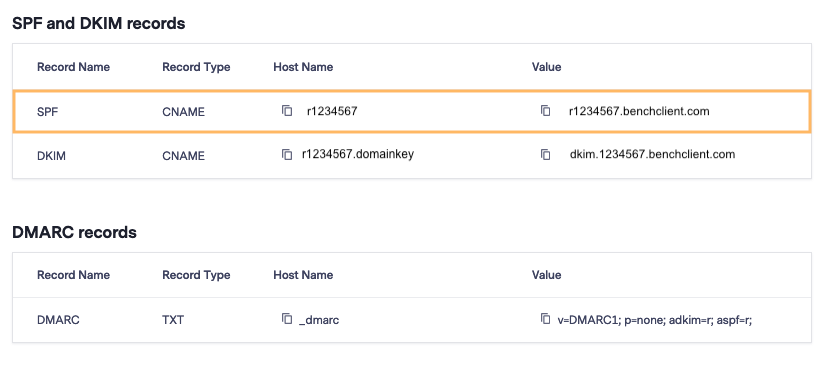
DomainKeys Identified Mail; wird verwendet, um zu verhindern, dass E-Mail-Nachrichten gefälscht werden, indem eine digitale Signatur zu allen von Ihrer Domain gesendeten E-Mails hinzugefügt wird. DKIM verifiziert die Domain durch kryptographische Authentifizierung. Wenn DKIM signiert ist, können die empfangenden ISPs bestätigen, dass die E-Mails von Ihrer Domain legitim sind.
Sie können auf den Benchmark SPF-Eintrag Ihrer Domain über die Seite Domain-Authentifizierung zugreifen.
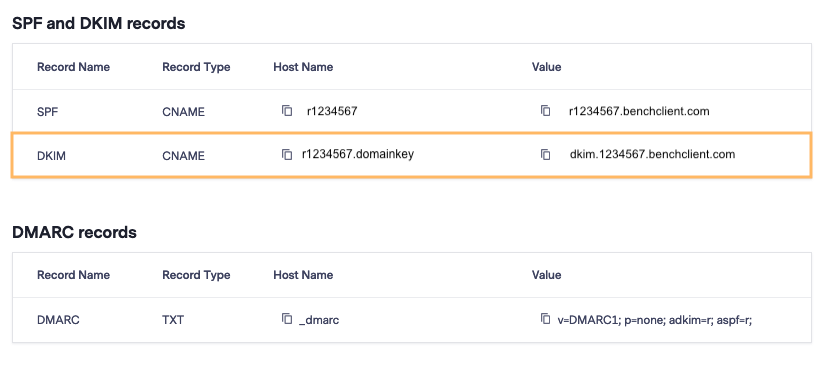
DMARC, kurz für Domain-based Message Authentication, Reporting & Conformance, ist ein weiterer Eintrag, der für die Domain-Authentifizierung verwendet wird. ISPs wie Yahoo, Gmail, AOL und andere prüfen, ob SPF und DKIM mit der Absender-Adresse übereinstimmen und welche Aktion zu ergreifen ist, wenn sie nicht übereinstimmen. E-Mail-Versender müssen über eine DMARC-Richtlinie verfügen, damit E-Mails die ISP-Filter passieren können.
Wenn Sie über eine gültige DMARC-Richtlinie verfügen, sehen Sie ein grünes Häkchen, das anzeigt, dass der Eintrag gültig ist. Domains können nur eine DMARC-Richtlinie haben. Wenn Sie also ein grünes Häkchen neben dem DMARC-Namen und -Wert haben, müssen Sie DMARC nicht aktualisieren.
Wenn kein DMARC-Eintrag gefunden wird oder Ihr DMARC-Eintrag ungültig ist, stellt Benchmark einen vorgeschlagenen DMARC-Eintrag zur Verfügung, mit dem Sie sicherstellen können, dass Sie die Anforderungen für das Senden von Ihrer Domain mit Benchmark Email erfüllen.
Weiter sehen Sie neben jedem Eintrag Indikatoren, die Ihnen sagen, ob Sie die Einträge aktualisieren müssen oder nicht. Wenn Sie ein grünes Häkchen haben, ist der Eintrag gültig und authentifiziert. Wenn Sie jedoch ein rotes X sehen, ist der Eintrag ungültig.
Authentifizierte Einträge
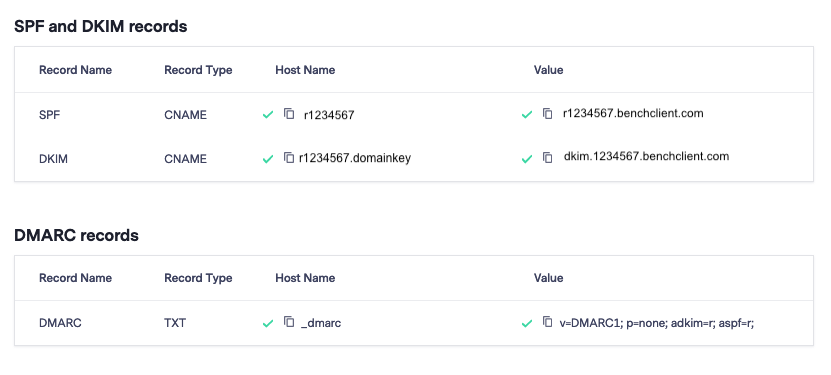
Authentifizierte Einträge

![]() ACHTUNG
ACHTUNG
Wenn Sie diese Einträge nicht hinzufügen, wird Ihre ‚Absender‘-E-Mail-Adresse umgeschrieben und von einer authentifizierten Benchmark Email-Domäne gesendet. Wenn Sie beispielsweise Ihre Domain nicht authentifizieren können und Ihre Absender-Adresse sales@companyname.com lautet, würde Ihre E-Mail-Adresse wie folgt aussehen: sales.yourcompanyname.com@123456.clients.bmsend.com.
Wenn Sie bereits eine private E-Mail-Adresse verifiziert haben, stehen die Chancen gut, dass Sie bereits eine private Domain in Ihrem Konto für die Authentifizierung bereit haben. Bitte beachten Sie, dass nur private Domains authentifiziert werden können. Öffentliche Domains, wie Gmail und Yahoo, können nicht authentifiziert werden. Bei E-Mails, die von Benchmark mit einer öffentlichen E-Mail-Adresse versendet werden, wird die „Absender-E-Mail-Adresse“ so angepasst, dass eine authentifizierte Benchmark-Domäne verwendet wird. Wenn Ihre E-Mail-Adresse companyname@gmail.com lautet, würde Ihre Domäne beispielsweise so aussehen: companyname.gmail.com@001B00.clients.bmsend.com.
![]() ANREGUNG
ANREGUNG
Um zu erfahren, wie Sie eine E-Mail-Adresse verifizieren können, klicken Sie bitte hier.
Um eine Liste der bereits verifizierten E-Mail-Adressen zu sehen, besuchen Sie die Seite E-Mail-Verifizierung. Wenn es keine verifizierten privaten E-Mail-Adressen gibt, fügen Sie bitte die E-Mail-Adresse hinzu, die zu der Domain gehört, die Sie authentifizieren möchten.

![]() ACHTUNG
ACHTUNG
Wenn Sie Ihre private Domain nicht verifizieren können, wenden Sie sich bitte an unser Support-Team unter Support@benchmarkemail.com.
Sobald Sie eine E-Mail-Adresse verifiziert haben, die mit Ihrer privaten Domain verbunden ist, können Sie sich authentifizieren.
Um sich zu authentifizieren, folgen Sie bitte den nachstehenden Schritten.



Zurück auf der Seite zur Domain-Authentifizierung sehen Sie den Authentifizierungsstatus der Einträge. Wenn Ihre Einträge bereit sind, zu Ihren DNS-Einstellungen hinzugefügt zu werden, steht in der Spalte DNS-Einträge die Option Ansehen statt Starten.

Gehen Sie in einem anderen Browserfenster zu den DNS-Einstellungen Ihrer Domain. Wenn Sie nicht sicher sind, wie Sie die Einträge zu Ihren DNS-Einstellungen hinzufügen können, finden Sie bei einigen der hier aufgeführten Dienste Anleitungen.


Außerdem ändert sich der Authentifizierungsstatus in In Bearbeitung; es sind keine weiteren Aktionen Ihrerseits erforderlich. Die Authentifizierung kann bis zu 24 Stunden dauern. Sie sollten nicht erwarten, dass in dieser Zeit E-Mails von Ihrer Domain gesendet werden, da die Domain noch nicht authentifiziert wurde. Wenn Sie E-Mails versenden müssen, werden diese vor dem Versand an unsere authentifizierte Subdomain weitergeleitet.
Sobald Ihre Domain bereit ist, E-Mails zu senden, wird der Status auf Authentifiziert geändert.
![]() Berücksichtigen Sie
Berücksichtigen Sie
Sie sollten zwei Benchmark CNAME-Einträge und mindestens einen gültigen DMARC-Eintrag in Ihren DNS-Einstellungen haben, wenn Sie fertig sind. Wenn Sie eine DMARC-Richtlinie hinzufügen, haben Sie drei neue Einträge in Ihren DNS-Einstellungen.

Wenn Sie Ihre Einträge nicht korrekt hinzugefügt haben, sehen Sie eine Fehlermeldung und ein X neben den Einträgen, die aktualisiert werden müssen. Wenn Sie eine Fehlermeldung erhalten, überprüfen Sie die Einträge, die Sie zu Ihren DNS-Einstellungen hinzugefügt haben. Wenn der Fehler für Sie nicht sichtbar ist, löschen Sie beide zuvor hinzugefügten Einträge und fügen Sie sie erneut hinzu.
Wenn Ihre Domäne bereit ist, E-Mails zu senden, ändert sich der Status in Authentifiziert.

![]() ACHTUNG
ACHTUNG
Wenn Sie weiterhin eine Fehlermeldung erhalten, wenden Sie sich bitte an unser Support-Team unter support@benchmarkemail.com. Text here.
Nicht gestartet Die Einträge wurden noch nicht erstellt.

Die Einträge wurden erstellt und zu Ihren DNS-Einstellungen hinzugefügt, warten aber noch auf eine Bestätigung. In diesem Stadium ist keine Aktion erforderlich.

Die Einträge wurden erstellt, aber sie wurden nicht in Ihre DNS-Einstellungen aufgenommen oder die Einträge stimmen nicht überein. Wenn dies der Fall ist, prüfen Sie die Meldung in den Einträgen. Sie sehen ein rotes X bei dem Fehler, der korrigiert werden muss. Prüfen Sie in Ihren DNS-Einstellungen, ob die Einträge genau so hinzugefügt wurden, wie von Benchmark angegeben. Wenn Sie sich nicht sicher sind, löschen Sie die vorherigen Einträge und fügen Sie sie erneut hinzu. Wenn Sie immer noch einen Fehler sehen, wenden Sie sich bitte an unser Support-Team.

Zeigt an, dass die Einträge erfolgreich hinzugefügt wurden und keine weiteren Aktionen erforderlich sind.

Der Prozess des Hinzufügens der Einträge hängt von Ihrem Domain-Host ab. Wenn Sie keinen Zugriff auf Ihre DNS-Einstellungen haben, wenden Sie sich an Ihr IT-Team oder an Ihren Domain-Hosting-Service.
![]() WICHTIG
WICHTIG
Bitte lassen Sie 24 Stunden verstreichen, bevor Sie E-Mails von Ihrer Domain aus versenden, um den 24-stündigen Authentifizierungszeitraum zu berücksichtigen. Jede E-Mail, die während dieser Zeit versendet wird, könnte die Änderungen nicht wiedergeben.
Nachfolgend haben wir einige beliebte Domain-Hosting-Dienste hinzugefügt. Wenn Sie wissen möchten, wie Sie Ihre Einträge oder Ihre DMARC-Richtlinie hinzufügen, klicken Sie auf den Link für die Einträge oder den DMARC-Link für Ihren Domain-Hosting-Dienst.
Bitte informieren Sie unser Support-Team, wenn Ihr Domainservice nicht aufgeführt ist.
GoDaddy
BlueHost
InMotion
HostGator
HostMonster
Arvixe
Cloudflare
Network Solutions
Name.com
Wenn Sie Fragen haben, wenden Sie sich bitte an unser Support-Team.